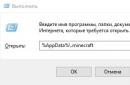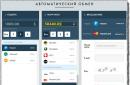إجراء أمر سهل للغاية. ما عليك سوى ملء نموذج الطلب أو الاتصال.
فتح المواقع لفترة طويلة ، والتجميد ، وسرعة تنزيل الملفات المنخفضة ، والمشاكل في الألعاب عبر الإنترنت ، والفشل في الاتصال بالفيديو عبر Skype - يجب مواجهة هذه الأشياء وما شابهها باتصال إنترنت بطيء.
في هذا الصدد ، غالبًا ما يكون لدى المستخدمين سؤال: لماذا تكون سرعة الإنترنت منخفضة؟ كيف يمكن حل هذه المشكلة في بعض الحالات؟
الأسباب التي قد تؤدي إلى انخفاض سرعة الإنترنت ، سننظر فيها وفقًا للخطة التالية:
ألاحظ أن الكمبيوتر البطيء الذي "يبطئ" وبطء الإنترنت هما شيئان مختلفان ولا يرتبطان ببعضهما البعض بشكل مباشر.
1. ساعات الذروة
 يعد تقليل السرعة عملية طبيعية خلال ساعات الذروة عندما يتصل عدد كبير من المستخدمين بشبكة المزود. كقاعدة عامة ، يحدث هذا من الساعة 6 إلى 7 مساءً في أيام الأسبوع.
يعد تقليل السرعة عملية طبيعية خلال ساعات الذروة عندما يتصل عدد كبير من المستخدمين بشبكة المزود. كقاعدة عامة ، يحدث هذا من الساعة 6 إلى 7 مساءً في أيام الأسبوع.
تعتمد هذه اللحظة تمامًا على الموفر: فكلما زاد عدد المستخدمين ، زاد الحمل على معدات الشبكة ، وبالتالي ، سيكون اتصال الإنترنت أبطأ.
الوضع هو نفسه مع منطقة Wi-Fi في الأماكن العامة.
وإذا ذهبت إلى مقهى مخصصًا لتصفح الويب ، فمن الأفضل أن تبحث عن مكان قليل السكان.
2. مزود المعدات
 قد يكون سبب السرعة المنخفضة للإنترنت هو المورد المستنفد لمعدات شبكة المزود. حتى تغيير خطة التعريفة إلى خطة أكثر تكلفة لن يساعد. بعد استبدال الجهاز بالمزود ، تزداد سرعة الإنترنت ، على التوالي ، بشكل كبير.
قد يكون سبب السرعة المنخفضة للإنترنت هو المورد المستنفد لمعدات شبكة المزود. حتى تغيير خطة التعريفة إلى خطة أكثر تكلفة لن يساعد. بعد استبدال الجهاز بالمزود ، تزداد سرعة الإنترنت ، على التوالي ، بشكل كبير.
قد يكون السبب أيضًا فشلًا في أي جزء من المسار من مزود الإنترنت إلى بطاقة الشبكة في كمبيوتر المستخدم. قد يكون الفشل في الشقة ، في الممر على الدرج ، في الطابق السفلي من المنزل أو في العلية ، حيث توجد معدات المزود.
عندما قام شخص ما بقطع قطعة من الكابل في مبنى شقتنا (ربما بسبب تجديد الشقة) ، كان على المزود استبدال 80 مترًا من الكبل. لكن وفقًا لمشاعري الشخصية ، بعد ذلك بدأ الإنترنت ببساطة في "الطيران".
في كلتا الحالتين الأولى والثانية ، يعتمد القليل على المستخدم. صحيح ، يمكنك الاتصال بالمزود مع الشكاوى المستمرة.
ولكن إذا كانت هناك عدة شركات تعمل في المنطقة المحلية في السوق لتوفير الوصول إلى الإنترنت ، فلماذا لا تتعرف على قدرات مقدمي الخدمات الآخرين. يمكنك العودة إلى الأول في أي وقت إذا كانت سرعة الإنترنت لمقدمي الخدمة الآخرين غير مرضية أيضًا.
3. جهاز التوجيه
 قد يكون جهاز التوجيه هو السبب في انخفاض سرعة الإنترنت. يعد جهاز التوجيه ، بغض النظر عن الطراز والشركة المصنعة المحددة ، بحد ذاته رابطًا ضعيفًا في سلسلة الأجهزة لنقل البيانات عالي السرعة على الشبكة.
قد يكون جهاز التوجيه هو السبب في انخفاض سرعة الإنترنت. يعد جهاز التوجيه ، بغض النظر عن الطراز والشركة المصنعة المحددة ، بحد ذاته رابطًا ضعيفًا في سلسلة الأجهزة لنقل البيانات عالي السرعة على الشبكة.
يتفاقم الوضع في حالة نماذج الموازنة لأجهزة التوجيه ذات الخصائص التقنية الضعيفة. هؤلاء أكثر قدرة على تقليل معدل نقل البيانات بسبب التجميد المستمر.
عند الشكوى من بطء سرعة الإنترنت في خدمة الدعم ، سيسأل موظفو الموفر أولاً عما إذا كان الاتصال عبر جهاز توجيه ، وإذا كان الأمر كذلك ، فإن التوصية القياسية هي إيقاف تشغيل جهاز التوجيه ثم تشغيله بعد 5 دقائق.
عند إعادة تشغيل جهاز التوجيه ، يتم مسح المخزن المؤقت من البيانات المخزنة مؤقتًا التي تتراكم في عملية فحص حزم الشبكة وتجميعها.
قبل شراء جهاز توجيه ، يجب عليك استشارة المزود. سيخبرك خبراؤها النماذج التي أثبتت فعاليتها بشكل أفضل.
4. عدد مستخدمي Wi-Fi
 بغض النظر عن مدى قوة الجهاز الذي يوفر نقطة اتصال Wi-Fi في المنزل أو المكان العام ، فإنه يحتوي على عدد محدود من الأجهزة المتصلة.
بغض النظر عن مدى قوة الجهاز الذي يوفر نقطة اتصال Wi-Fi في المنزل أو المكان العام ، فإنه يحتوي على عدد محدود من الأجهزة المتصلة.
وكلما اقترب عدد المستخدمين من القيمة المحددة للعملاء المحتملين لهذه المعدات ، انخفضت سرعة الإنترنت التي يمكن لكل منهم الاعتماد عليها.
لا تقوم أجهزة التوجيه دائمًا بتوزيع سرعة اتصال الإنترنت بالتساوي بين جميع الأجهزة. ويحدث أيضًا أنه عندما يقوم أحد المستخدمين بتنزيل ملف كبير من الإنترنت ، يتعين على المستخدم الثاني الانتظار لفترة طويلة حتى لفتح صفحة ويب بشكل أولي.
حتى لا يحرم أي شخص في المنزل من سرعة الإنترنت ، يمكنك شراء جهاز توجيه مزود بوظيفة توزيع حركة المرور.
خيار بديل هو تعيين حد سرعة تنزيل الملفات في برامج تنزيل ملفات البرامج (مديرو التنزيل ، وعملاء التورنت).
وبالطبع ، يلزم الوصول المحمي بكلمة مرور إلى شبكة Wi-Fi. بالنسبة للمباني السكنية ، تتوفر إشارة Wi-Fi لجهاز التوجيه للجيران ، وكذلك لجميع الذين يأتون لزيارتهم.
5. نطاق واي فاي
 تم تصميم كل جهاز توجيه لنصف قطر معين لتوفير منطقة Wi-Fi.
تم تصميم كل جهاز توجيه لنصف قطر معين لتوفير منطقة Wi-Fi.
في بعض الحالات ، إذا ظهرت الحاجة إلى نطاق أكبر بعد شراء طراز معين من جهاز التوجيه المصمم لنصف قطر أصغر ، يمكنك محاولة حل المشكلة باستخدام مكبر لاسلكي. يتم وضع هذا الجهاز بين جهاز التوجيه وجهاز الكمبيوتر ويعمل على تضخيم إشارة Wi-Fi.
يمكن تقليل سرعة الإنترنت عن طريق الحواجز المعدنية وحاويات المياه الموضوعة بين جهاز التوجيه وجهاز محمول أو كمبيوتر يتلقى إشارة Wi-Fi. قد يكون هناك تداخل من جهاز التوجيه المجاور ، من ارتفاع درجة حرارة جهاز التوجيه الخاص بك ، من عطل في برنامج جهاز التوجيه.
من المستحسن وضع جهاز التوجيه على سطح غير مزدحم وأعلى.
يمكنك محاولة تقريب الكمبيوتر المحمول من جهاز التوجيه قدر الإمكان لمعرفة ما إذا كان يحسن سرعة الإنترنت.
6. معالج الجهاز
 يعتمد اتصال الإنترنت في الغالب على معدات الشبكة ، ولكن في بعض الأحيان قد يكون سبب بطء سرعة الإنترنت هو وجود معالج ضعيف لجهاز الكمبيوتر أو الكمبيوتر المحمول أو الجهاز اللوحي أو الهاتف الذكي.
يعتمد اتصال الإنترنت في الغالب على معدات الشبكة ، ولكن في بعض الأحيان قد يكون سبب بطء سرعة الإنترنت هو وجود معالج ضعيف لجهاز الكمبيوتر أو الكمبيوتر المحمول أو الجهاز اللوحي أو الهاتف الذكي.
من ناحية أخرى ، لم يعد الإنترنت نادرًا مع السرعة العالية. من ناحية أخرى ، هناك العديد من الأجهزة للوصول إلى الإنترنت باستخدام معالجات "خفيفة" ، مثل أجهزة الكمبيوتر المحمولة ، وما إلى ذلك.
إذا كنت تريد التحقق من الحمل على معالجك ، فاضغط على ثلاثة مفاتيح في نفس الوقت: "Ctrl" و "Alt" و "Del". في النافذة التي تظهر بعد ذلك ، انقر فوق الخيار "فتح مدير المهام".
 أرز. 1 تحقق من استخدام وحدة المعالجة المركزية في إدارة مهام Windows
أرز. 1 تحقق من استخدام وحدة المعالجة المركزية في إدارة مهام Windows إذا كان في نافذة مماثلة ، كما في الشكل. 1 ستشاهد التنزيل بنسبة 100٪ ، فإن سبب السرعة المنخفضة للإنترنت ليس في الموفر ، ولكن حصريًا في جهاز الكمبيوتر الخاص بك وفي تلك البرامج الموجودة عليه التي يكون مشغولًا بها.
7. البرامج
 يمكن أن يكون التباطؤ في سرعة الإنترنت ناتجًا عن نشاط التطبيقات على الكمبيوتر التي تعمل مع الشبكة.
يمكن أن يكون التباطؤ في سرعة الإنترنت ناتجًا عن نشاط التطبيقات على الكمبيوتر التي تعمل مع الشبكة.
هذه هي البرامج التي تعمل في الخلفية. على سبيل المثال ، في "الخلفية" يمكن إطلاقها
- سكايب،
- webmoney ،
- رسل آخرون
- عملاء برنامج التورنت ،
- برامج لحفظ حركة المرور على الإنترنت ، لتحليلها ، وما إلى ذلك ،
- أي تطبيقات تدعم مزامنة البيانات (Yandex.Disk ، Cloud Mile ru) ،
- ملحقات المتصفح ،
- تحديث مضاد الفيروسات ،
- تحديث ويندوز،
- تشغيل الموسيقى من بعض المواقع ،
- إطلاق لعبة على الإنترنت
- وأنت لا تعرف أبدًا ما الذي يتم تشغيله أيضًا؟
يجب إغلاق التطبيقات غير المستخدمة ، والأفضل من ذلك كله ، إزالتها من بدء التشغيل مع بدء نظام التشغيل.
نادرًا ما يمكن ترك ملحقات المستعرض المستخدمة غير مثبتة ، ولكن يتم تعطيلها وتنشيطها عند الضرورة فقط.
8. البرامج الضارة
يمكن أن تكون الفيروسات وبرامج التجسس سببًا في بطء سرعات الإنترنت.
تعمل البرامج الضارة (البرامج) في الخلفية وتستخدم اتصال الإنترنت دون علم المستخدم لإرسال رسائل غير مرغوب فيها وتنزيل الملفات غير المرغوب فيها إلى جهاز الكمبيوتر الخاص بالمستخدم ، وفي بعض الأحيان يمكنها حظر الوصول إلى الإنترنت.
حسنًا ، إذا كان الفيروس موجودًا فقط داخل الكمبيوتر ولن يمنع تشغيل أدوات مكافحة الفيروسات. نظرًا لأنه في حالة دخول فيروس داخل البرنامج الثابت لجهاز التوجيه ، فسيتعين عليك إعادة ضبط المصنع وإعادة تكوينه.
9. تعريفة مزود خدمة الإنترنت
 هناك مثل هذه التعريفات من مقدمي الخدمة أنه عندما يصل المستخدم إلى عتبة معينة (والتي ربما تكون محددة في العقد مع المزود) ، تنخفض سرعة الإنترنت بشكل حاد. وهكذا يمكن أن تستمر حتى بداية الشهر المقبل على سبيل المثال.
هناك مثل هذه التعريفات من مقدمي الخدمة أنه عندما يصل المستخدم إلى عتبة معينة (والتي ربما تكون محددة في العقد مع المزود) ، تنخفض سرعة الإنترنت بشكل حاد. وهكذا يمكن أن تستمر حتى بداية الشهر المقبل على سبيل المثال.
في بداية الشهر ، ستكون سرعة الإنترنت عالية مرة أخرى ، وبعد ذلك ، بمجرد تجاوز الحد المسموح به ، ستنخفض السرعة بشكل حاد مرة أخرى. هنا تحتاج إما إلى تغيير التعرفة ، أو المزود ، أو "شد ساقيك حسب الملابس" ، أي العيش مع التعرفة.
10. تم تحميل الموقع أو الخادم بشكل زائد
يمكن أن تنخفض سرعة الإنترنت بشكل حاد إذا حاولت الانتقال إلى موقع في متصفحك فرض مالكه حدًا للسرعة المقابلة. على الرغم من أن الموقع قد يستغرق وقتًا طويلاً للتحميل بسبب مشاكل أخرى على الموقع أو على موقعه.
إذا بدأت أنت والعديد والعديد من المستخدمين في وقت واحد في تنزيل الملفات من خادم أو موقع ما ، فقد يحدث أن الخادم أو الموقع "يقع" ، يتعذر الوصول إليه.
11. الغبار في الكمبيوتر
السبب نادر ، لكن كل شيء يحدث في الحياة. في بعض الأحيان ، يتمكن كمبيوتر "جديد" تقريبًا من جمع طبقة ضخمة من الغبار من شعر الحيوانات ، من استخدام كمبيوتر محمول "على وسادة" ، وما إلى ذلك.
من الواضح أنه يجب التخلص من مثل هذه الكمية من الغبار.
كيفية قياس سرعة الإنترنت
هناك العديد من المواقع التي تم إنشاؤها خصيصًا لقياس سرعة الإنترنت لديك. أقدم لك أدناه خيارين لهذا الغرض: موقع خاص وخدمة Yandex.
1. موقع لقياس السرعة:
لبدء القياس ، عليك الانتقال إلى الموقع أعلاه ثم النقر فوق الزر "BEGIN TEST":
 أرز. 2 برنامج خاص لقياس سرعة الإنترنت speedtest.net
أرز. 2 برنامج خاص لقياس سرعة الإنترنت speedtest.net - يتم إغلاق جميع البرامج على الكمبيوتر ، وجميع النوافذ مغلقة ، ويعمل موقع واحد فقط على قياس سرعة الإنترنت.
- من الأفضل إجراء القياسات ليس مرة واحدة ، ولكن عدة مرات وفي أوقات مختلفة من اليوم.
2. عداد الإنترنت من Yandex:
 أرز. 3 نقيس السرعة باستخدام Yandex Internetometer
أرز. 3 نقيس السرعة باستخدام Yandex Internetometer إذا قمت بقياس سرعة الإنترنت على جهاز الكمبيوتر الخاص بك وقارنتها بالسرعة المشار إليها في عقدك مع الموفر ، فمن المهم الانتباه ليس فقط إلى الأرقام ، ولكن أيضًا إلى وحدات القياس.
- ميغابت في الثانية - يشار إلى وحدات القياس هذه في تعريفة المزود.
- ميغا بايت في الثانية - هذه هي الطريقة التي يقيس بها أي برنامج السرعة.
هناك 8 بتات في البايت الواحد ، لذا فإن الفرق بين الميجابايت والميغابت يختلف بمقدار 8 (ثمانية) مرات. ضع ذلك في الاعتبار قبل الاتصال بالمزود وإلقاء اللوم عليه على حقيقة أن سرعة الإنترنت لديك أقل 8 مرات من تلك المحددة في العقد.
وآخر. في العقد المبرم مع المزود ، لديك أعلى وأقصى سرعة ممكنة للإنترنت ، ويمكنني أن أسميها "مثالية". يمكن أن يختلف تبعًا للوقت من اليوم ، وغالبًا ما يكون أقل مما هو مذكور في العقد.
الرجاء التصويت!
يرجى المشاركة في الاستبيان "هل تقيس سرعة الإنترنت لديك؟". يمكنك اختيار 1 أو 2 أو 3 إجابات.
المخطط الكلاسيكي لتمكين خدمات الإنترنت في مبنى سكني هو كما يلي: TKD (نقطة وصول جماعية) - زوج مجدول - جهاز توجيه في شقة العميل ، تتصل به أجهزة العميل عبر الأسلاك والواي فاي.
الشكاوى النموذجية للمشتركين هي السرعة التي تقل عن التعريفة ، وهناك "تلاشي" منتظم عند العمل على الإنترنت ، والذي يتم التعبير عنه من خلال فتح الصفحات لفترة طويلة في المتصفح ، وانقطاعات الفيديو ، وفقدان الاتصال بخوادم الألعاب ، وما إلى ذلك. هذا السلوك متقطع ويحدث غالبًا خلال ساعات الذروة لنشاط المستخدم حوالي الساعة 18:00 حتى 23:00 ، اعتمادًا على المدينة.
هناك بعض الخطوات البسيطة التي ستتيح لك تحديد السبب المحتمل لمثل هذه المشكلات وحل 90٪ من مواقف المستخدمين. هم أدناه.
الخطوة المنطقية الأولى هي اختبار السرعة.
لإكمال هذه الفقرة ، يجب تقليل عدد أجهزة النقل التي يتم من خلالها توصيل الإنترنت في الشقة. من الناحية المثالية ، يجب عليك توصيل كابل المشغل مباشرة بالكمبيوتر وإعداد اتصال عليه. بعد ذلك ، تحقق من سرعة الموارد التي تقدم خدمة مماثلة ، على سبيل المثال ، speedtest.net. هذه خدمة خاصة يمكنها إرسال البيانات بسرعة عالية - والتي ، للأسف ، لا يمكن قولها عن جميع الموارد على الإنترنت.
إذا تمكنت من تحقيق سرعة قريبة من تلك المشار إليها في التعريفة ، فلا توجد مشاكل مع معدات المشغل والكابل المؤدي إلى الشقة. إذا كانت السرعة أقل بشكل ملحوظ ، فإن الاتصال مفصول باستمرار ، يجب عليك الاتصال بالدعم الفني للمزود للتشخيص من قبل المشغل ، وربما الإصلاح.
يرجى ملاحظة أن جميع عقود "المنزل" لها دائمًا صياغة بروح "تصل إلى 10 ميجابت في الثانية" ، حيث يكون الجزء الأكثر أهمية هو "يصل إلى". بدون هذه الذريعة ، تكون عقود الشركات فقط ممكنة ، حيث يتم ضمان النطاق الترددي: ستدفع حوالي 2-3 أضعاف هذا الضمان. ولكن ، مع ذلك ، فإن الفرق يزيد عن 5-7٪ مع معدل التعريفة ، ويتكرر مع اتصال مباشر في أوقات مختلفة من اليوم - هذه هي مشكلة المزود.
الخطوة الثانية هي تشخيص جهاز التوجيه
لنفترض أنك حصلت على السرعة العادية "مباشرة". الآن نحن بحاجة إلى إلقاء نظرة على الأجهزة الوسيطة. هناك نماذج قديمة جدًا من أجهزة التوجيه لا تزال قيد الاستخدام من قبل المستخدمين. تحتوي هذه النماذج على قيود كبيرة في الأداء لا تسمح لها بتنفيذ اتصالات النفق (L2TP / PPTP) بسرعات تزيد عن 20-30 ميجابت في الثانية. مثال على أجهزة التوجيه هذه هي DIR-300 و ASUS WL-520 وغيرها. لسوء الحظ ، فإن استبدال جهاز التوجيه بجهاز أكثر كفاءة فقط ، أو استخدام حل بلا نفق ، إذا كان مشغل شبكة الجوال لديك واحدًا ، سيساعد في حل مشكلة السرعة في هذه الحالة.
بالمناسبة ، سننتقل إلى IPoE بدلاً من L2TP قريبًا.
- في DHCP ، قلل شبكة المستخدم من 255 مضيفًا إلى حد أدنى من + 3-5 أجهزة ضيف بواسطة قناع الشبكة / 27-32 مضيفًا / 28 - 16 مضيفًا / 29-8 مضيفين. أوصي باختيار / 28 ، لأن من غير المحتمل أن يكون لديك أكثر من 16 جهازًا على شبكتك المنزلية.
- حدد عنوان جهاز التوجيه ليس في البداية وليس في نهاية الشبكة ، على سبيل المثال ، بالنسبة للشبكة 192.168.0.0/28 (255.255.255.240) ، قم بتعيين عنوان جهاز التوجيه على 192.168.0.8. الشبكة الموصى بها 192.168.10.32/28 (255.255.255.240) ، عنوان جهاز التوجيه 192.168.10.40. ألصق العنوان الجديد لجهاز التوجيه بالموجه.
- قم بمطابقة الأجهزة المنزلية مع روابط MAC + IP في تجمع DHCP بحيث تكون الأجهزة مقيدة بشدة. قم بإعداد قيود الوصول إلى Wi-Fi استنادًا إلى عناوين MAC الخاصة بأجهزتك (ولكن بعد ذلك لن يتمكن الضيوف في منزلك من الاتصال أو سيتعين عليك أيضًا تسجيل عناوين MAC الخاصة بأجهزتهم اللاسلكية).
- قم بتغيير كلمة مرور المسؤول للوصول إلى جهاز التوجيه ، واستخدم 8 أحرف على الأقل ككلمة مرور ، مع مراعاة تغيير الحالة ، وكذلك الأرقام والرموز. يجب كتابة اسم المستخدم وكلمة المرور على الفور في مكان آمن ؛ بعد هذه العمليات ، لدينا دائمًا الكثير من الطلبات "كيفية إعادة تعيين كلمة المرور".
- إعداد Wi-Fi: إخفاء SSID ، تعيين تشفير WPA2 ، إدخال كلمة مرور أكثر من 8 أحرف ، حساس لحالة الأحرف والأرقام / الأحرف.
الخطوة الرابعة - اختيار القناة
بعد تكوين جهاز التوجيه ، يجب الانتباه إلى قناة Wi-Fi المستخدمة ، والتي يعمل عليها جهاز التوجيه والعملاء اللاسلكي. يقوم العديد من مشغلي الاتصالات ، عند توصيل عملائهم ، بإصدار جهاز توجيه بالإضافة إلى ذلك على الفور. وبالتالي ، تحتوي كل شقة متصلة بالإنترنت تقريبًا على جهاز لاسلكي Wi-Fi.
تعمل الآن الغالبية العظمى من أجهزة Wi-Fi بتردد 2.4 جيجا هرتز ، في المجموع هناك 14 قناة على هذا التردد يمكن للأجهزة اللاسلكية العمل عليها. بالإضافة إلى التردد ، تعد نسبة الإشارة إلى الضوضاء وقوة الإشارة وعرض النطاق معلمات مهمة. إذا كانت جميع الأجهزة تعمل على نفس القناة ، فحينئذٍ ستنشأ تعارضات بينها ، والتي ستبدو للمستخدم "تجميدًا" عاديًا ، أي يتجمد عند فتح الموارد في المتصفح أو الانقطاعات في بث الفيديو والصوت.
لذلك ، تحتاج إلى اختيار القناة التي يكون فيها أقل عدد من المنافسين الذين لديهم قوة إشارة قريبة منك. يمكن أن يكون الخيار الآخر هو "نقل" الأجهزة اللاسلكية إلى نطاق 5 جيجاهرتز ، ولكن لهذا ، يجب أن يكون للموجه والأجهزة اللاسلكية نفسها القدرة التقنية.
الأدوات المساعدة التي ستساعد في تحليل إشغال القناة هي Wi-Fi Explorer لنظام التشغيل Mac أو inSSIDer للكمبيوتر الشخصي.

توضح لقطة شاشة برنامج WiFi Explorer أن شبكتي Asus293 و r-r-r ... miau قريبتان في قوة الإشارة لبعضهما البعض وقد يحدث تعارض ، لكنهما على قنوات مختلفة ، الشبكة الأولى على القناة 11 ، والثانية على القناة 12 التي تحل المشكلة.
ملخص
لا تقلق كثيرًا بشأن موقع جهاز التوجيه في الشقة بالنسبة إلى النوافذ أو تأثير الميكروويف: نادرًا ما يسبب أي مشاكل. يوصى بوضع جهاز التوجيه "في منتصف" الشقة مع إعطاء الأولوية لوضعه في نقطة العمل الأكثر شيوعًا مع الأجهزة اللاسلكية ، على سبيل المثال ، في غرفة المعيشة أو المكتب ، وليس في المطبخ أو في الخزانة في المدخل. من وجهة نظر تعارضات الأجهزة ، في تجربتي ، كانت هناك حالة واحدة فقط عندما كان لدى المشترك ضجيج راديو في نطاق 2.4 جيجا هرتز مع مكبر صوت Samsung HW-H450 متصل عبر البلوتوث ، يعمل كمركز موسيقى. تم اكتشاف هذا تجريبيا فقط.
في الحالات العادية ، لا يلزم تعديل قوة الإشارة. في الشقق متعددة الغرف ذات الجدران الخرسانية ، من المهم أحيانًا دراسة الراديو باستخدام أدوات مساعدة مثل تلك المذكورة أعلاه لتقرير ما إذا كنت تريد زيادة قوة الإشارة أم لا.
وفقًا للإحصاءات ، تم حل حوالي 90٪ من الطلبات بهذه الطرق البسيطة.
يعتمد الكثير على سرعة واستقرار الإنترنت اللاسلكي هذه الأيام. العمل والحياة الشخصية وفرصة البقاء دائمًا على اتصال مع أحبائك والترفيه والتعليم الذاتي ... لا يمكنك سرد كل شيء. لذلك ، فإن الإنترنت الذي بدأ فجأة في "التباطؤ" لكثير من الناس يعادل صراع الفناء الصغير. ماذا يمكن أن يكون سبب الفشل؟ وماذا تفعل في هذه الحالة؟ الخبراء في مجال تكنولوجيا المعلومات يقدمون نصائحهم.
معدات منخفضة الجودة
غالبًا ما ترتبط مشكلة سرعة الاتصال المنخفضة بانخفاض الطاقة والذاكرة المدمجة لجهاز التوجيه. لذلك لا يستحق الادخار. الوضع هو نفسه تمامًا كما هو الحال مع أجهزة الكمبيوتر أو الهواتف الذكية: فكلما كان الجهاز أرخص ، كان معالجه أضعف وذاكرة أقل. مقابل 1300 روبل ، من الممكن تمامًا شراء جهاز توجيه يمكنه التعامل مع حمولة صغيرة. ولكن إذا كنت تخطط لتنزيل قدر كبير من المعلومات أو إجراء عمليات بث عبر الإنترنت (باختصار ، افعل شيئًا يتطلب سرعة عالية ثابتة للإنترنت) ، فمن الأفضل الانتباه إلى الأجهزة التي تكلف 4000 روبل.
"ساعة الذروة"
قد يبدو الأمر غريبًا ، لكن سرعة الإنترنت اللاسلكي تعتمد على عدد الأشخاص المتصلين بنفس المنفذ في نفس الوقت الذي تتصل فيه أنت. إذا كانت لديك عائلة كبيرة ، ففي المساء ، عندما يتصل الجميع بالإنترنت للدردشة أو مشاهدة الأفلام عبر الإنترنت أو ممارسة الألعاب ، ستنخفض السرعة. هناك عدة خيارات:
- قم بإعداد نقاط وصول متعددة.
- قم بشراء تعريفة بسرعة لا تقل عن 20 ميجا بايت / ثانية (وتأكد بالطبع من أن جهاز التوجيه الخاص بك يدعم هذه السعة).
- اتفق مع عائلتك على الجدول الزمني لاستخدام الإنترنت.

كابل ذو نطاق ترددي منخفض
في بعض الحالات ، يمكنك التخلص من مشاكل الإنترنت ببساطة عن طريق تغيير كابل USB الذي ينتقل من جهاز التوجيه إلى الكمبيوتر. كلما ارتفع أداء الكبل ، زادت سرعة تحميل المعلومات. بالإضافة إلى ذلك ، فإن الحبال تبلى بمرور الوقت ، وبالتالي يقل إنتاجيتها.

موقع راوتر Wi-Fi ضعيف
الخطأ الكبير هو افتراض أنه إذا كان لديك جهاز توجيه يدعم Wi-Fi ، فسيكون الإنترنت مستقرًا بنفس القدر في كل مكان. تعتمد قوة الإشارة على الموقع حيث تم تثبيت جهاز التوجيه. ما الذي يمكن عمله إذا "تباطأ" الإنترنت؟
- تأكد من عدم انسداد جهاز التوجيه بأي جسم كبير. من الأفضل وضعها في مكان مفتوح. يخفي العديد من المستخدمين جهاز توجيه Wi-Fi في خزانة أو طاولة لتوفير المساحة. هذا مسموح به فقط إذا كان الجهاز لديه طاقة كافية لإنشاء إشارة مستقرة.
- في بعض الحالات ، يمكنك تسريع الإنترنت عن طريق رفع جهاز التوجيه إلى أعلى أو ، على العكس من ذلك ، خفضه. يجب تحديد الارتفاع الأمثل فوق الأرض بشكل تجريبي.
- حاول تقريبه من مكان عملك. في الشقق الكبيرة أو مباني المكاتب ، قد تكون قوة الإشارة أضعف بعيدًا عن جهاز التوجيه.

خطة رخيصة
Trite ، ولكن هذا أحد أكثر أسباب "مشاكل" الإنترنت شيوعًا. إذا كانت التعرفة التي دفعتها تضمن سرعة تصل إلى 2 ميجابت في الثانية ، فسيتم تنزيل فيلم بحجم 1.5 جيجابايت لعدة ساعات. بالطبع ، سيكون القيام بشيء كثيف الموارد في المتصفح أمرًا غير مريح أيضًا.
في هذه الحالة ، يجدر بك قياس سرعة الإنترنت الخاص بك على أحد المواقع المتخصصة ، والتعرف على عروض المزودين واختيار التعرفة الأنسب لك.
فشل جهاز التوجيه
إذا ظهرت مشكلة في الاتصال بشكل غير متوقع ، فمن المرجح أن جهاز التوجيه الخاص بك قد أنهى الاتصال. لا تتفاجأ: هذا الجهاز له نفس مبدأ تشغيل الكمبيوتر أو الهاتف الذكي ، وقد يحدث أيضًا عطل داخلي فيه.
تحتوي معظم أجهزة التوجيه على مفتاح يسمح لك بإعادة ضبط الجهاز بسهولة. في حالة عدم وجوده أو عدم معرفة مكانه ، يمكنك القيام بأحد الإجراءات التالية:
- اضغط على زر إيقاف التشغيل.
- إذا لم ينجح ذلك ، استمر في الضغط لمدة 15-20 ثانية.
- في الحالات القصوى ، يمكنك ببساطة فصل سلك الطاقة من المقبس.
تحتاج إلى تشغيل جهاز التوجيه في موعد لا يتجاوز 30 ثانية ، بحيث يختفي الحمل الزائد الذي نشأ في الملء الإلكتروني للجهاز.
مشكلة البرمجيات
لا يوجد إنترنت على هاتفك الذكي ، أم أن سرعته منخفضة للغاية ، في حين أن الأجهزة الأخرى تصل بسهولة إلى الشبكة؟ لا حاجة لمحاولة تكوين جهاز التوجيه! المشكلة في الهاتف الذكي. ربما ليس لديك إعداد Wi-Fi. أو تحتاج إلى تثبيت برامج تشغيل جديدة. أو ربما لا تكفي الذاكرة المدمجة للتشغيل العادي. في مثل هذه الحالة ، من الأفضل الاتصال بأخصائي ليخبرك ما إذا كنت بحاجة إلى إعادة تثبيت البرنامج أو مجرد القيام بالإعداد بشكل صحيح.

مهمة تشغيل الخلفية
ينسى العديد من المستخدمين إيقاف تشغيل التطبيقات بعد الانتهاء من استخدامها. يواصلون العمل في الخلفية ويأخذون جزءًا من الإنترنت. وهو ، وفقًا لذلك ، لم يعد كافيًا لمهام أخرى.
يمكن للبرامج قيد التشغيل أيضًا تقليل السرعة باستخدام جزء كبير من الذاكرة الداخلية للجهاز. ينطبق هذا بشكل خاص على الهواتف الذكية والهواتف اللوحية وأجهزة الكمبيوتر المحمولة منخفضة التكلفة.
لتسريع الإنترنت ، جرب الخطوات التالية:
- أغلق جميع علامات تبويب المتصفح غير الضرورية. من الأفضل ترك واحدة فقط - التي تعمل بها حاليًا.
- لم يساعد؟ ثم امسح ذاكرة التخزين المؤقت للمتصفح.
- قم بإيقاف تشغيل البرامج أو التطبيقات قيد التشغيل. في نظام Windows ، يمكن القيام بذلك من خلال إدارة المهام. حدد التطبيق غير الضروري بالماوس وانقر على زر "إنهاء المهمة" أسفل النافذة.
- إذا كان لديك أي برنامج تنظيف للكمبيوتر مثبتًا ، مثل CCleaner ، فاحذف جميع الملفات المؤقتة.
كقاعدة عامة ، يمكن لهذه الإجراءات البسيطة أن تسرع ليس فقط اتصال الإنترنت ، ولكن أيضًا الأداة نفسها ككل.

تم تشويش الإشارة بواسطة أجهزة إلكترونية أخرى
قد يكون سبب اتصال الإنترنت غير المستقر هو الأجهزة التي تصدر ترددات لاسلكية. يمكن أن يكون جهاز تلفزيون وجهاز تحكم عن بعد وراديو سيارة. يعد التحقق مما إذا كانت تؤثر على الاتصال أمرًا بسيطًا: تنحى جانبًا وحاول الوصول إلى الإنترنت مرة أخرى.
إذا تم تأكيد الشك ، فسيتعين عليك إجراء إعادة ترتيب صغيرة: حرك جهاز التوجيه قدر الإمكان بعيدًا عن المعدات "المعادية" ، من الناحية المثالية في غرفة أخرى. تأكد من عدم وجود أي شيء آخر بين جهاز التوجيه والمكان الذي تستخدم فيه الإنترنت عادةً يمكن أن يؤدي إلى تشويش الإشارة.
في معظم الحالات ، يمكن حل المشكلات التي نشأت بسهولة بإحدى الطرق المدرجة.
لمعرفة سبب بطء الإنترنت على جهاز كمبيوتر محمول ، سيتعين عليك التحقق من عدد من العوامل ، من سرعة الاتصال المستلمة من المزود إلى مدى ملاءمة محول Wi-Fi أو برامج تشغيل بطاقة الشبكة.
اختبار السرعة
قبل أن تبدأ في إعداد جهاز التوجيه والكمبيوتر المحمول ، تأكد من أنك الشخص الذي يعاني من مشكلات السرعة ، وليس مزود خدمة الإنترنت. قلل عدد أجهزة النقل. من الناحية المثالية ، يجب عليك توصيل الكبل الذي تم إحضاره إلى الشقة بواسطة المشغل مباشرةً ببطاقة شبكة الكمبيوتر المحمول.
للتحقق من كيفية عمل الإنترنت ، اتصل وانتقل إلى speedtest.net. انقر فوق الزر "بدء الاختبار". انتظر حتى يكتمل اختبار السرعة الواردة والصادرة. إذا أظهر الاختبار سرعة قريبة من تلك المشار إليها في تعريفتك ، فعليك البحث عن سبب المشكلة في المنزل - لا يقع اللوم على المزود. 
انتبه إلى كيفية تحديد سرعة الإنترنت في العقد. تم تعيين الحد الأعلى فقط - على سبيل المثال ، حتى 100 ميجابت في الثانية. أي ، على أي حال ، ستعمل الإنترنت بشكل أبطأ. ولكن إذا كانت لديك سرعة 56 ميجابت في الثانية (مع 100 ميجابت في الثانية المعلنة) ، فهذا سبب للاتصال بمشغل الاتصالات لديك.
تركيب وتكوين جهاز التوجيه
ماذا تفعل إذا توقف الإنترنت على الكمبيوتر المحمول وتباطأ ، وأظهر اختبار السرعة أن المزود يعمل بحسن نية؟ لفهم سبب حدوث ذلك ، انتبه أولاً إلى جهاز التوجيه (بشرط أن تكون متصلاً عبر شبكة Wi-Fi). النماذج الأقدم لها حد عرض النطاق الترددي - ليس لديهم سرعة أعلى من 20-30 ميجابت في الثانية. بالإضافة إلى ذلك ، من الضروري وضع المعدات بشكل صحيح في الغرفة.
- ضع جهاز التوجيه في منتصف الشقة أو بالقرب من المركز. بعيدًا عن النوافذ خاصة إذا كان هناك منزل آخر مقابل.
- الحد الأدنى للمسافة: من الجدران - 20-30 سم ، من المرايا الكبيرة - 50 سم ، من الثلاجات ، وحدة نظام الكمبيوتر ، قاعدة الهاتف اللاسلكي ، الغسالات ، الخزائن ، خطوط الأنابيب ، بطاريات التدفئة المركزية - 1-2 متر.
- يجب وضع جهاز التوجيه مع الموصلات لأعلى أو على الجانب لاستخدام الاستقطاب الأفقي للإشارة. لماذا تحتاج أن تفعل ذلك بهذه الطريقة؟ سيؤدي ذلك إلى تقليل التداخل بين الطوابق ، مما يؤدي إلى إبطاء الاتصال أو تعليقه.
- يجب وضع الهوائيات الخارجية عموديًا بدقة.
إذا كنت لا تستخدم جهاز التوجيه الآن ، فأنت بحاجة إلى إيقاف تشغيله من الشبكة. اسأل جيرانك عن ذلك ، وسوف يكون هناك تدخل أقل ، والإنترنت البطيء ، الذي يكون مملاً ومعلقًا باستمرار ، سيكون شيئًا من الماضي.
لزيادة سرعة الإنترنت ، وهي بطيئة ، يجب عليك أيضًا تكوين جهاز التوجيه بشكل صحيح. يجب تعيين واجهة نقطة الوصول لاستخدام أحدث بروتوكولات N أو G. تأكد من إيقاف تشغيل البروتوكول B ، حيث لا يتم استخدامه كثيرًا ، ولكنه يتسبب في حدوث تداخل.
- افتح واجهة جهاز التوجيه (يجب أن يكون العنوان على العلبة).
- انتقل إلى إعدادات Wi-Fi المتقدمة واضبط الوضع اللاسلكي على 802.11 N أو 802.11 G.
N هو الوضع الأكثر حداثة ، ولا تدعمه جميع أجهزة الكمبيوتر المحمولة. حاول تثبيته أولاً ، إذا لم يعمل الكمبيوتر المحمول ، فقم بتغيير المعيار إلى 802.11 G. بالإضافة إلى ذلك ، يجب عليك تغيير القناة واستخدام طرق أخرى لتسريع شبكة Wi-Fi ، مثل تغيير قوة الإشارة. 
لماذا لا يمكنك ترك الاختيار التلقائي للقناة؟ الحقيقة هي أنه كلما زاد عدد الأجهزة على قناة واحدة ، زاد التداخل بينها. لذلك ، يوصى باستخدام برنامج InSSIDer لمعرفة القنوات التي يشغلها الجيران واختيار خيار أكثر حرية. 
أسباب أخرى
ماذا تفعل إذا تباطأ الإنترنت ، أو كان غير مستقر ، أو انقطع الاتصال؟ لماذا قد لا يساعد التنسيب والتكوين المناسبين لجهاز التوجيه في جعل الإنترنت بطيئًا سريعًا؟ هناك أسباب أخرى تؤدي إلى إبطاء الاتصال وتعطله ، والتي لا ينبغي نسيانها.
- التشغيل غير الصحيح لبرنامج مكافحة الفيروسات أو جدار الحماية. عند الإجابة على السؤال عن سبب تباطؤ الإنترنت ، انتبه إلى حالة برنامج مكافحة الفيروسات. في بعض الحالات ، يحدد جدار الحماية المنفذ الذي يتم من خلاله إنشاء الاتصال على أنه ضار. لماذا يحدث هذا؟ قد يكون هناك خطأ عادي في الإعدادات أو عطل.
- عدد كبير من البرامج قيد التشغيل التي تتطلب الوصول إلى الإنترنت ، والتي من خلالها يكون الاتصال على الكمبيوتر المحمول بطيئًا ويتوقف بشكل دوري. ماذا تفعل في مثل هذه الحالة؟ قم بتعطيل التطبيقات غير الضرورية ، واترك فقط التطبيقات التي تستخدمها حاليًا. انتبه بشكل خاص لبرامج مثل uTorrent و Skype و Viber وما إلى ذلك.
- مشاكل مع سائقي معدات الشبكة. تأكد من أن الكمبيوتر المحمول الخاص بك يحتوي على أحدث بطاقة شبكة وبرنامج محول Wi-Fi. إذا لم يعمل الجهاز بشكل صحيح ، فسوف يتباطأ الإنترنت.
قد يكون سبب بطء الإنترنت هو عطل في الأجهزة. على جهاز كمبيوتر محمول ، قد تفشل بطاقة الشبكة أو محول Wi-Fi. قد تكون المشكلة في الكابل الذي تم إحضاره إلى الشقة بواسطة المشغل. إذا تم ثنيها أو سحقها أو قطعها ، فسيتم توفير الإنترنت البطيء.